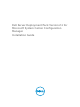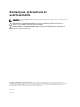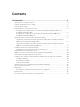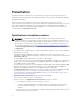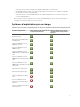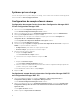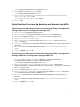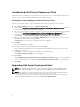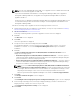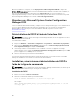Owners Manual
L'écran Propriétés de l'agent client de l'ordinateur s'affiche.
4. Sous Compte d'accès réseau, cliquez sur Définir.
L'écran Compte d'utilisateur Windows s'affiche.
5. Entrez les références administrateur permettant d'accéder à Configuration Manager à partir des
systèmes clients, puis cliquez sur OK.
Le nom d'utilisateur s'affiche dans le champ Compte.
6. Cliquez sur OK.
Spécification d'un nom de domaine entièrement qualifié
Spécification d'un Nom de domaine entièrement qualifié dans Configuration
Manager 2012 SP1 ou Configuration Manager 2012
1. Lancez la console Configuration Manager Console.
2. Dans le volet gauche de Configuration Manager Console, cliquez sur Administration.
3. Développez Configuration du site et cliquez sur Serveurs et rôles du système de site.
4. Cliquez sur votre serveur ou système de site.
5. Dans le volet inférieur sous Rôles du système de site, cliquez à droite sur Système de site, puis
cliquez sur Propriétés.
6. Cochez la case Spécifier un nom de domaine entièrement qualifié pour ce système de site à utiliser
sur Internet.
7. Dans le champ Nom de domaine entièrement qualifié, entrez le nom de domaine entièrement
qualifié.
8. Cliquez sur Appliquer, puis sur OK.
Spécification d'un Nom de domaine entièrement qualifié dans Configuration
Manager 2007 R3 ou Configuration Manager 2007 SP2
1. Lancez Configuration Manager en cliquant sur Démarrer → Microsoft System Center →
Configuration Manager 2007 → Console Configuration Manager.
L'écran Assistant Configuration Manager Console s'affiche.
2. Dans le volet gauche de la console Configuration Manager, sélectionnez System Center
Configuration Manager → Base de données de site → Gestion de site → Nom du site → Paramètres
de site → Systèmes de site.
3. Développez Systèmes de site et cliquez sur votre <système de site>.
4. Dans le volet du centre, cliquez à droite sur Système de site ConfigMgr et sélectionnez Propriétés.
L'écran Propriétés du système de site ConfigMgr s'affiche.
5. Cochez la case Spécifier un nom de domaine entièrement qualifié pour ce système de site sur
l'intranet.
6. Dans le champ Nom de domaine entièrement qualifié, entrez le nom de domaine entièrement
qualifié.
7. Cliquez sur Appliquer, puis sur OK.
7